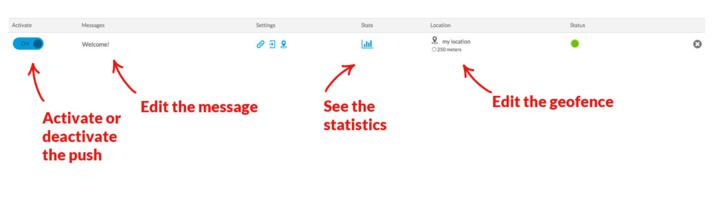Geofences ( Serv. Adicional )
O Geofencing permite que você defina as zonas geográficas nas quais vocês pode automatizar o envio de notificações para os seus usuários.
1. Definindo uma Geofence
No menu Usuários você vai encontrar uma nova seção GeoPush, com dois submenus: Notificações e Geofences.
Comece por entrar em uma área demarcada no menu Usuários > GeoAlert > Geofences.
Preencha o nome que você deseja para a sua Geofence, bem como a sua localização, inserindo um endereço ou desenhando diretamente um círculo no mapa.
Você pode então editar o raio e mover o círculo, se necessário.
Depois de finalizar, clique no botão Adicionar para salvar sua Geofence.
Sua Geofence está configurada.
Você pode ver o nome que você atribuiu, o seu raio, o seu endereço, o número de notificações enviadas, seu status.
No exemplo acima, o número de notificações é 0 eo estado inativo é porque você ainda não configurou uma notificação atribuída a essa Geofence.
Este é o passo seguinte!
2. Definindo notificações atribuídas a uma Geofence
Para configurar as regras de envio para este tipo de notificação é da mesma forma que você fria para uma notificação push tradicional no menu Utilizadores > GeoAlert > Geofences, inserido o conteúdo da mensagem, selecionando uma ação ao abrir o aplicativo, definindo o Whisperer, a exibição ou não do marcador da Apple no iOS dispositivos, e a possibilidade de segmentar destinatários.
3. Escolha o tipo de Geolocalização
Você precisa definir as configurações de Geolocalização que serão aplicadas.
Definir quando o usuário receberá a notificação:
- Ao entrar na área
- Durante a permanência na área: você terá que definir o período mínimo de presença na área. No exemplo abaixo, o usuário receberá a notificação apenas se ele ficar na área por pelo menos 15 minutos.
- Ao sair da área
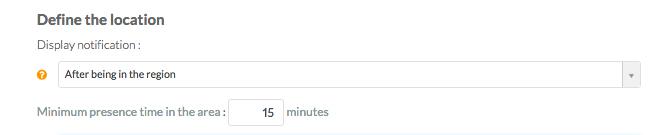
Você também pode definir a periodicidade do envio das notificações a serem enviadas:
- A qualquer momento
- Durante um período de tempo específico
- Durante o horário comercial (de acordo com sua definição, diariamente)
Também é possível configurar para que o usuário receba a notificação em várias momentos e também definir ações de acordo com seu movimento na Geofence.
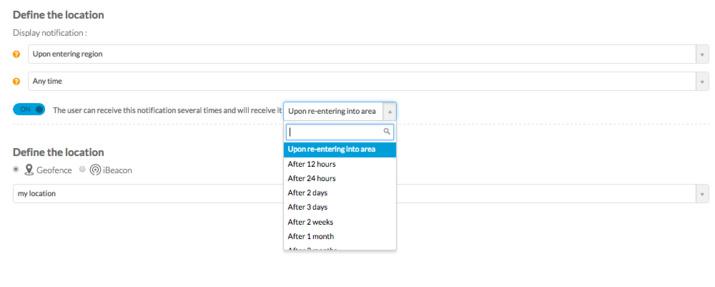
Finalmente, você deve escolher uma Geofence a partir do menu suspenso.
Selecione a Geofence que você configurou e clique no botão Criar abaixo da pré-visualização.
Sua notificação agora está salva.
Você pode ativar ou desativar, editar as configurações da mensagem push, editar a Geofence e também verificar as estatísticas de abertura.